WPS表格新手入门课
设置单元格格式 批量转换数据
发布时间:2019-08-22 难度:初级

本教程适用版本:WPS Office For Windows 个人版
点此下载
本期向大家介绍单元格格式。单元格格式在数据处理中是非常重要的。

■ 例如要将一个表格内的数值转换成人民币大写。
选中数据,CTRL+1,特殊-人民币大写,搞定!
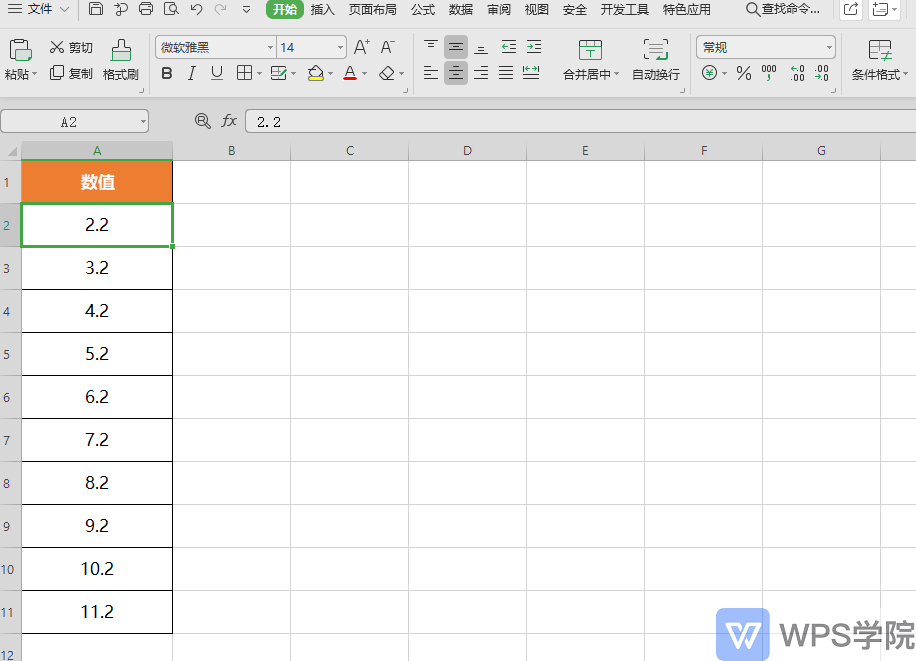
■ 表格内有多种格式类型,如此表所示。
右键-设置单元格,或按CTRL+1可以进行设置,在菜单栏也可快捷调整单元格格式。
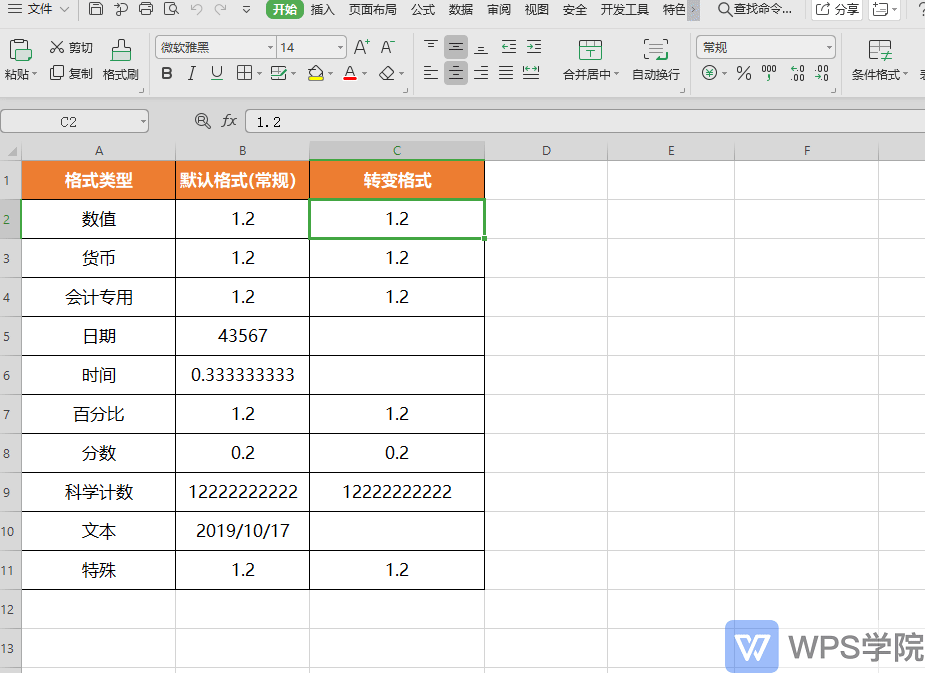
■ 数值格式可以调整数字小数位数的显示。
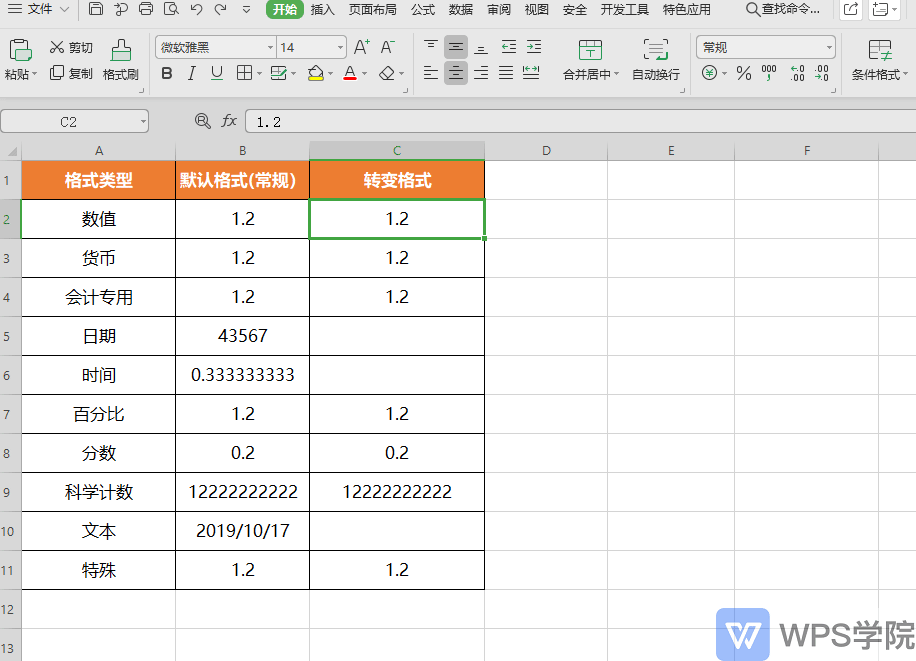
■ 货币格式、会计专用格式可以对数值添加货币符号。
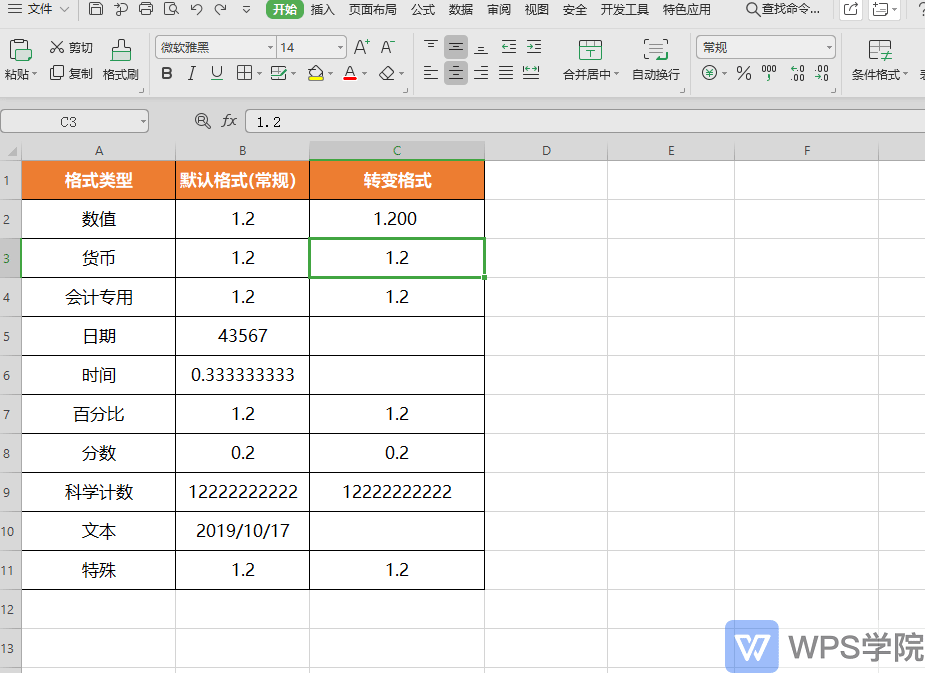
■ 会计专用,添加货币符号的格式采用小数点对齐的方式。
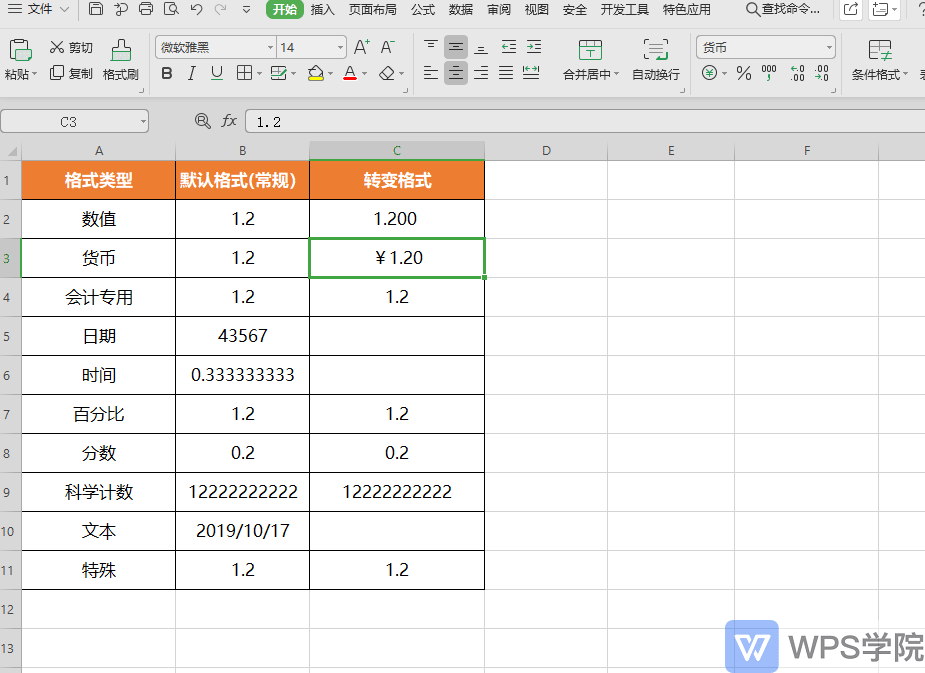
■ 在表格内输入日期,年月日用分隔符英文横杠“ - ”或者斜杠“/ ”,表格就可以自动识别日期。
可以在格式中调整多种显示方式。
日期在表格中有对应的特殊数字代码,当日期使用常规格式显示时,就会显示为一串数字。
此数字是该日期距离1900年1月1日的天数。
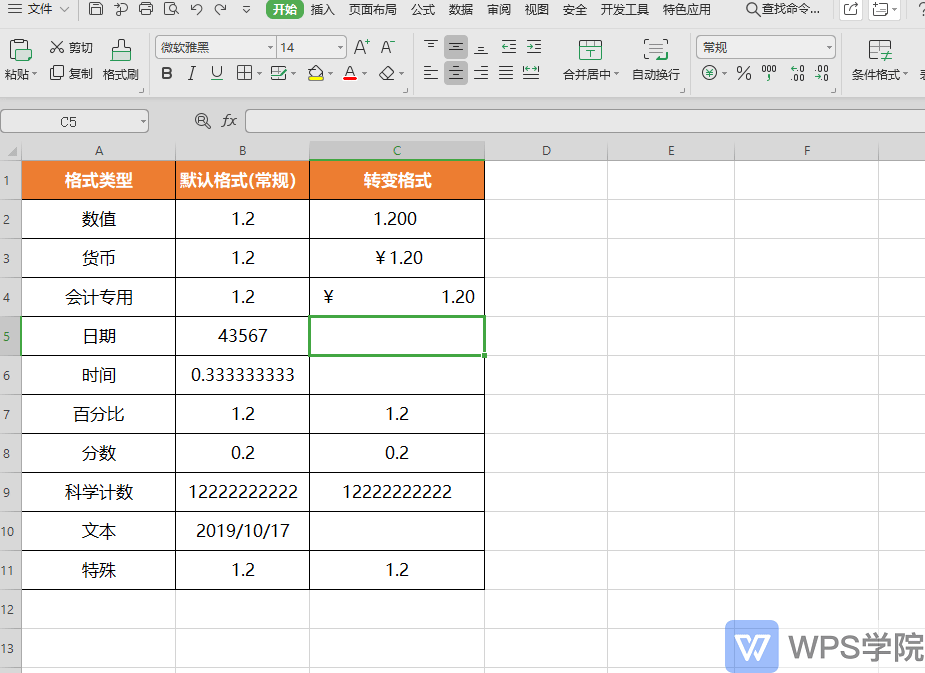
■ 时间格式也有对应的数字代码。在表格内输入时间,可以在格式中调整多种显示方式。
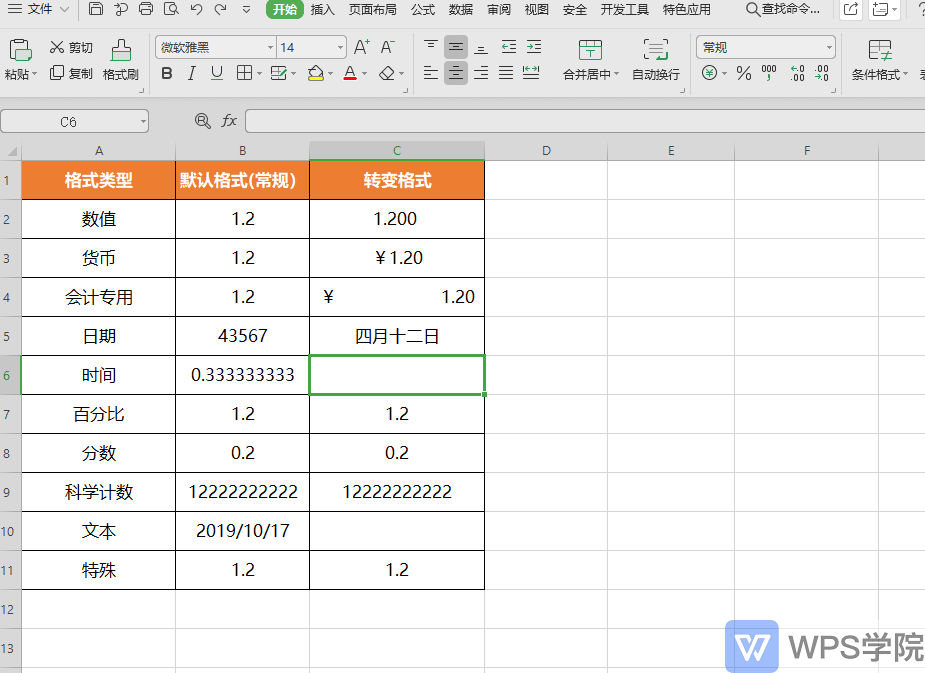
■ 百分比格式可以将数值转换成百分比。
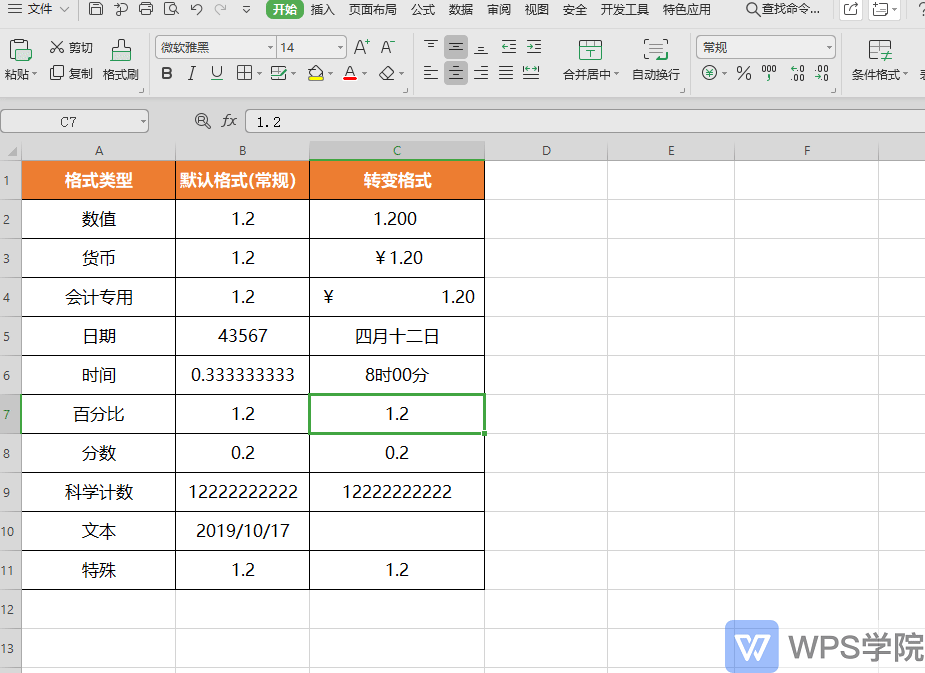
■ 分数格式可以将数值转化为分数。
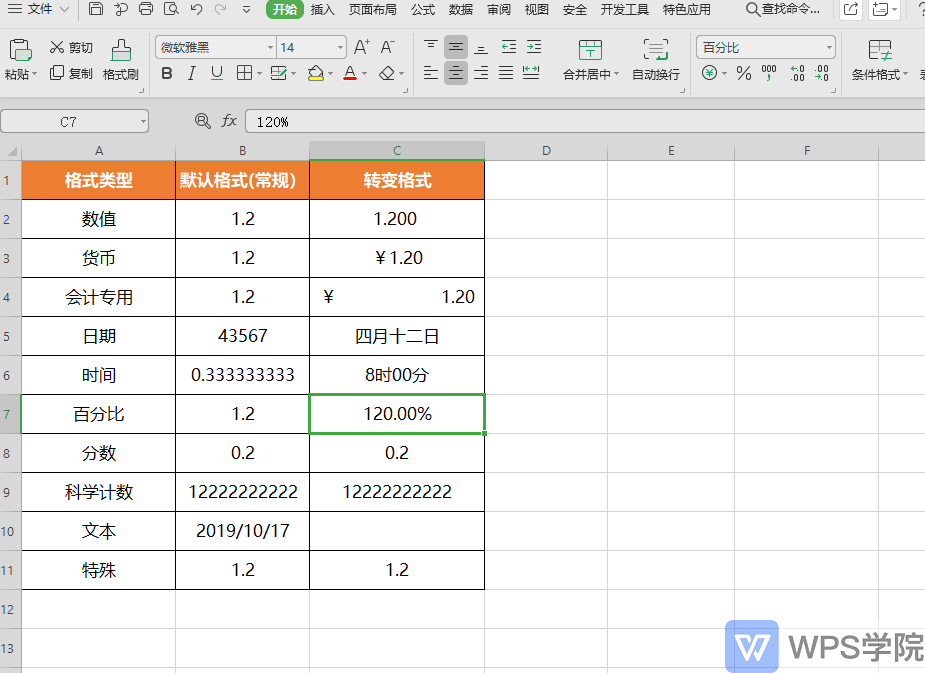
■ 科学计数会显示为带小数的个位数E+10的几次方。
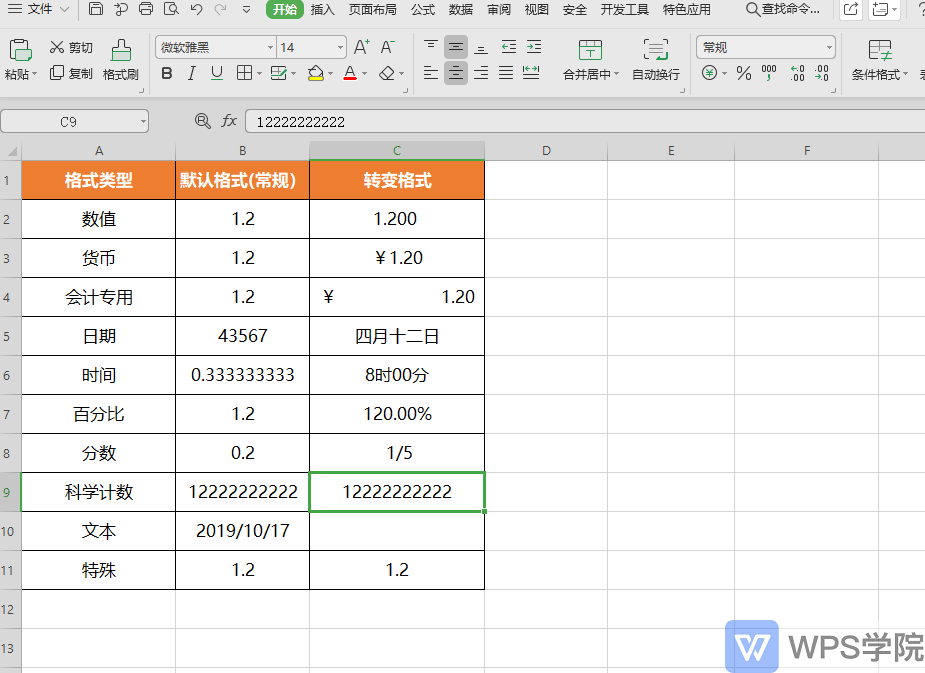
■ 文本型格式会将数字 作为字符串处理。
例如单元格里的内容是“2019-10-17”,表格会自动将其识别为日期类型。
如果是文本格式,只会将其作为字符串来处理,当我们进行日期计算的时候会无法运算。
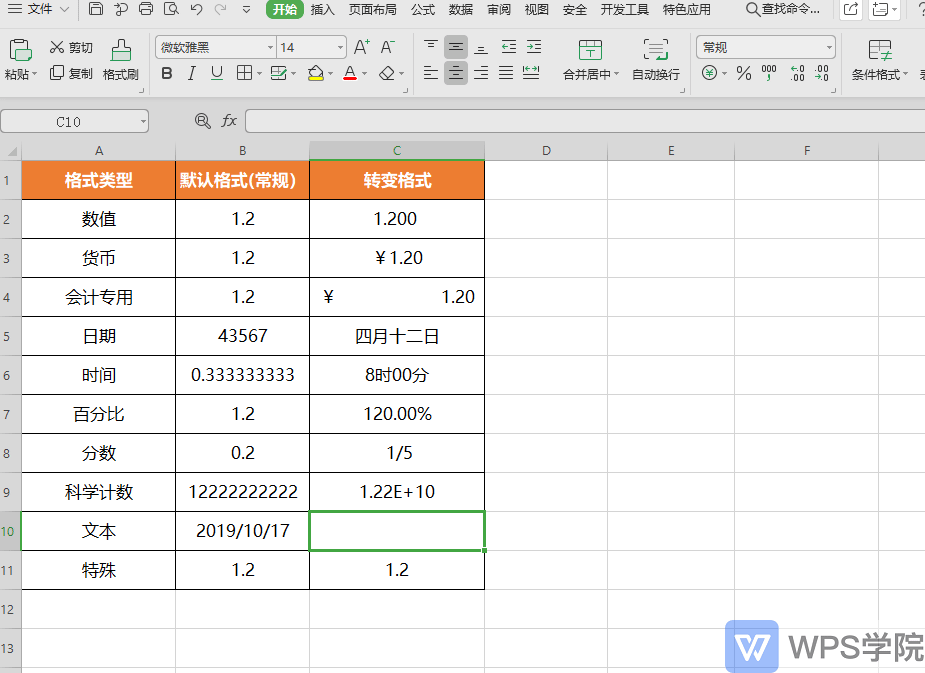
■ 特殊格式可以将数字转换成中文、人民币大写等等。
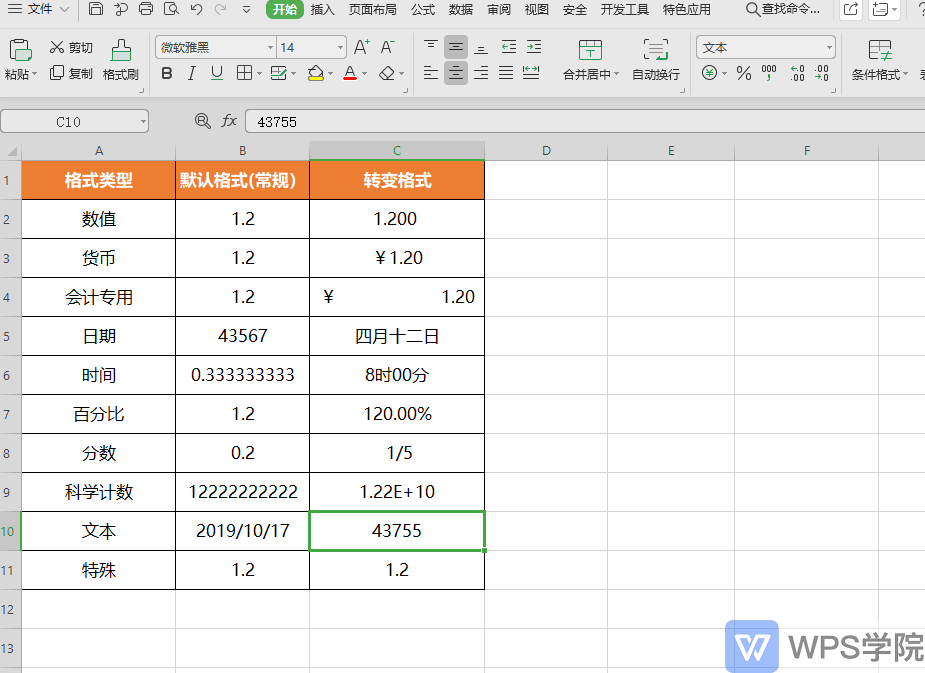
学会单元格数值格式转换,可以大大提升效率!




欢迎加入WPS学堂用户交流QQ群:721687646